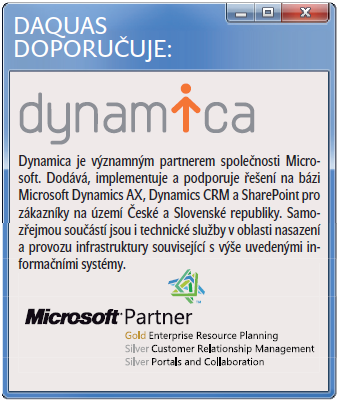Dnes se podívejme, jak je nová verze Outlook 2013 připravena úzce spolupracovat s Microsoft Dynamics CRM.
Po instalaci doplňku Dynamics CRM se v nabídce Outlooku objeví nová položka s názvem CRM, v Ribbonu se objeví nová sekce CRM a pokud si nastavíte CRM instanci, mezi shortcuty Mail a Calendar se objeví název CRM podniku, v našem příkladu je to Dynamica, a.s.
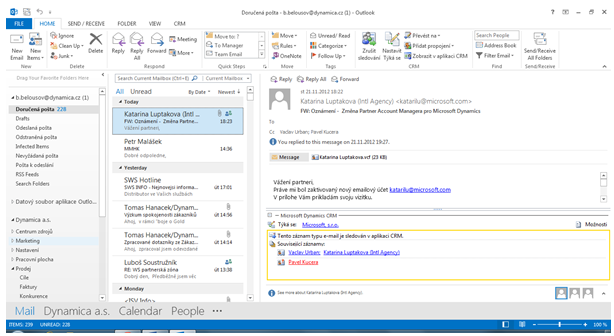
Na screenshotu je zobrazený e-mail, který má svůj obraz v CRM-ku. Na první pohled vidíme v seznamu e-mailů vedle symbolu přílohy i symbol se dvěma panáčky, který indikuje, že tato zpráva je sledována v CRM. V náhledu textu e-mailu je nová sekce, kde máme možnost se okamžitě prokliknout do CRM-ka na společnost, ze které e-mail přišel, v našem konkrétním případě Microsoft, vidíme i odkazy do CRM na karty Kontaktů, které jsou uvedeny mezi příjemci e-mailu, a také ihned vidíme, že jeden z příjemců e-mailu není v CRM evidován, proto je zvýrazněn červeně.
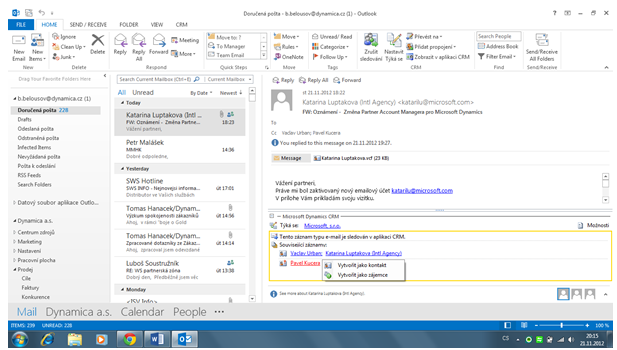
Stačí klepnout na takto zvýrazněný kontakt a Outlook nám nabídne založení nového Kontaktu nebo založení nového Zájemce.
Jaký je rozdíl mezi Zájemcem a Kontaktem?
Zájemce je v CRM určen k operativní evidenci, kdy na jedné kartě evidujeme kontaktní údaje o osobě, společnosti i oblasti jejího zájmu. Pokud se komunikace se Zájemcem vyvíjí z hlediska obchodníka pozitivně, převedeme Zájemce tlačítkem Qualify/Zařadit na Kontakt, Firmu a Příležitost. Jednoduše vzniknou z jednoho záznamu Zájemce 3 různé záznamy a Zájemce je deaktivován. Dále budeme pracovat s Kontaktem, který ze Zájemce vznikl, a s obchodní Příležitostí.
Kontakt je v CRM určen pro evidenci údajů o Kontaktu včetně vazby na nadřazenou Firmu, plánované a dokončené aktivity, přijaté a odeslané e-maily, schůzky a tak dále.
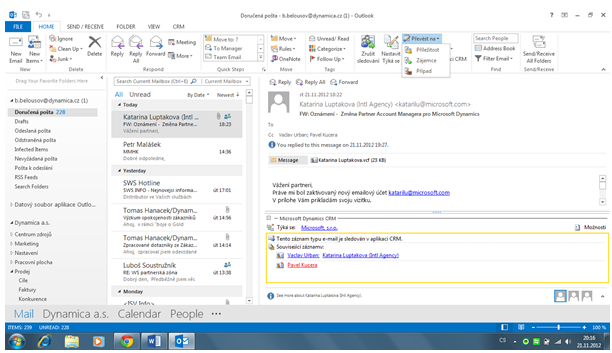
V Outlooku můžeme z přijatého e-mailu okamžitě založit novou Příležitost, Zájemce nebo Případ.
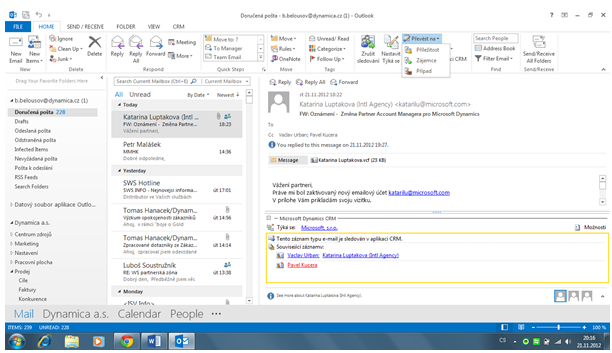
K čemu slouží Zájemce, jsme si již naznačili, pojďme si objasnit, k čemu slouží Příležitost a Případ.
Příležitost v CRM slouží k evidenci obchodních příležitostí, jejich kvalifikaci, ocenění, evidenci konkurence, dokumentů atd. a samozřejmě také k práci s Aktivitami. Případ je v CRM součástí modulu Servis a slouží k evidenci a zpracování servisních případů a reklamací.
Nyní otevřeme e-mail a podíváme se, co dalšího můžeme přímo z něj do CRM vytvořit.
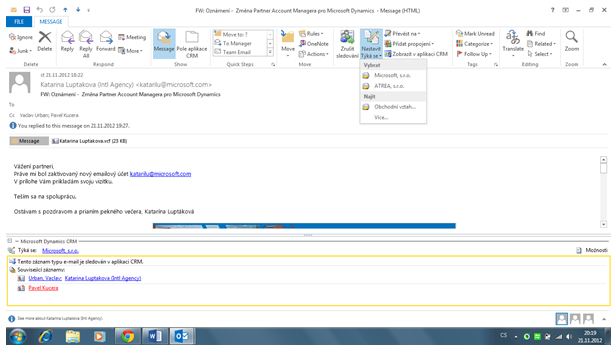
Můžeme tlačítkem Zrušit sledování odstranit tento e-mail z CRM-ka, tlačítkem Nastavit Týká se vytvořit vazbu tohoto e-mailu na další entity v CRM:
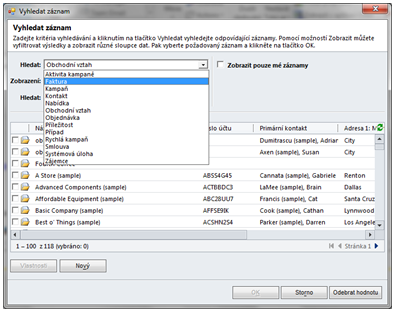
Prakticky to znamená, že tento e-mail pak bude přímo přístupný například ze záznamu o Faktuře (Kampani, Nabídce, Smlouvě …), ke které pomocí funkce Týká se vytvoříme vazbu na zpracovávaný e-mail.
Podívejme se nyní také stručně do nabídky CRM nad Ribbonem.
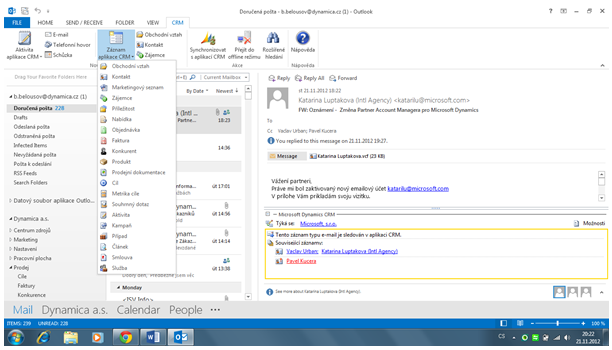
Jak vidíte, můžeme přímo z Outlooku založit nový Kontakt, nového Zájemce, novou Příležitost, Kampaň a tak dále. A to stále pracujeme v prostředí Outlook 2013. Dobrá zpráva je, že i v Outlooku verzí 2010 a 2007 máte k dispozici skvělé nástroje pro práci s Dynamics CRM :-)
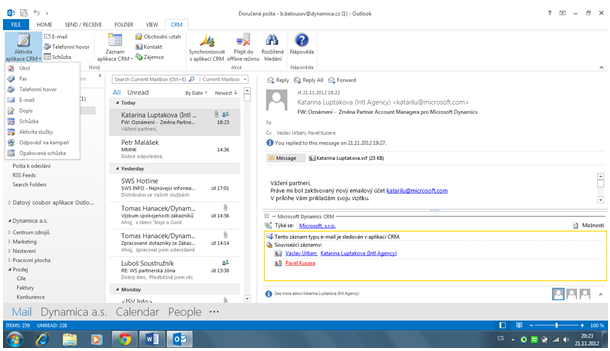
Další důležitou součástí CRM-ka jsou Aktivity. Přímo z Outlooku můžeme vytvářet CRM Úkoly, které se nám díky synchronizaci dostávají do Outlooku jako Outlook Úkoly, můžeme vytvářet záznamy o Telefonátech, nebo si je jen naplánovat, můžeme si naplánovat CRM Schůzku, která se nám objeví i v našem Outlook Kalendáři. Ostatní Aktivity jsou jistě srozumitelné. Aby nevznikly pochybnosti, můžu samozřejmě Schůzku či Úkol vytvořit v Outlooku a pomocí tlačítka Sledovat v CRM ho dostat do CRM.
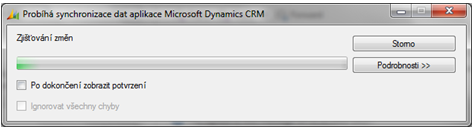
CRM doplněk zajišťuje synchronizaci Outlooku s instancí CRM. Spouští se pravidelně na pozadí, minimálně v 15minutových intervalech. Synchronizace zajišťuje automatické zapisování e-mailů do CRM, synchronizuje Schůzky, Úkoly, a pokud využíváme offline možností CRM, tak nám synchronizuje vybrané entity s definovanou množinou dat. Ano, rozumíte správně tomu, že s sebou nemusíme „tahat“ kompletní kopii CRM databáze.
Zajímavé možnosti se skrývají pod položkou CRM v nabídce File. Na níže uvedeném screenshotu vidíme, co všechno si můžeme nastavit.
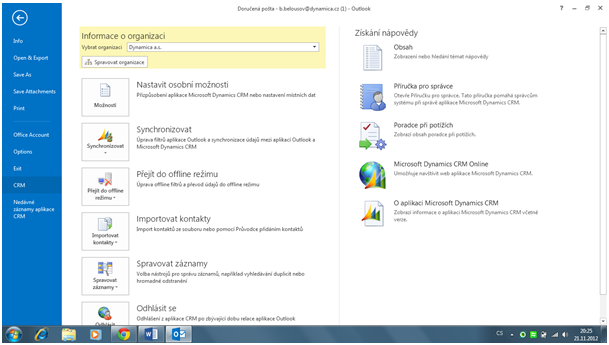
Kromě pravidel pro Synchronizaci a přepínání mezi offline a online můžeme importovat do CRM Kontakty a obecně jakákoliv data, provádět správu dat především s ohledem na řešení duplicit a v neposlední řadě zde najdeme osobní uživatelská nastavení CRM:
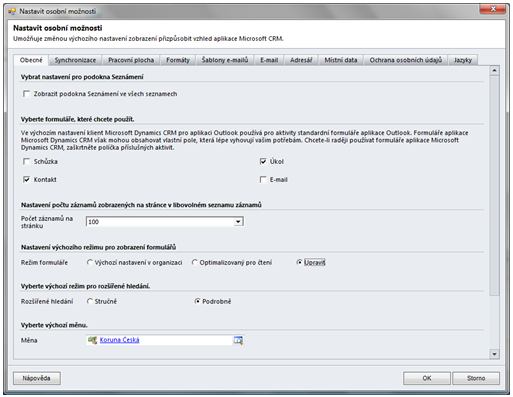
Jak vidíte, popis osobních nastavení a jejich možností je nad rámec tohoto článku. V případě zájmu můžete autora kontaktovat s dotazy.
Pokud se přepneme v Outlooku do CRM jako takového, v našem příkladu je to instance Dynamica, a.s., máme k dispozici přímý přístup k jednotlivým modulům CRM (nabídka v levé části) a podle osobního nastavení se zobrazí výchozí obrazovka. V tomto konkrétním případě se jedná o Řídicí panel Dynamics CRM.
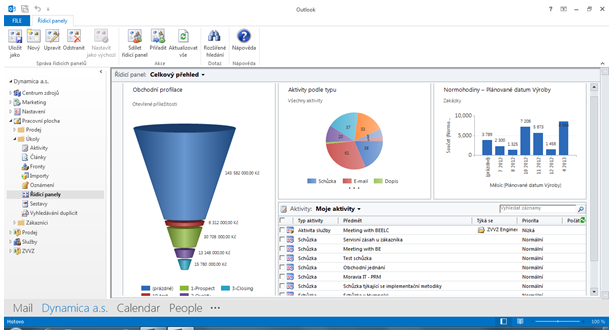
Řídicí panely v CRM slouží k přehlednému zobrazení dat z různých částí CRM. Na našem konkrétním příkladu vidíme oblíbenou Pipeline společně s grafickým pohledem na aktivity obchodního týmu, plánem normohodin zobrazených podle času a seznamem plánovaných aktivit právě přihlášeného uživatele pod pohledem Moje aktivity. Jak jistě tušíte, grafy nám dávají možnost proklikání se k datům, ze kterých se grafy vytvářejí, a v podstatě se jedná o základní Business Intelligence.
Poslední oblastí, kterou bych vám chtěl dnes představit, je podmíněné formátování. Zkušení uživatelé Outlooku vědí, že máme možnost nastavit si podmínky, při jejichž splnění nám Outlook například barevně odliší záznamy. Outlook CRM klient nám také dává možnost barevně odlišit záznamy v CRM, na základě uživatelsky definovaných podmínek. Na níže uvedeném příkladu vidíme, že Příležitosti nad 10 milionů Kč jsou zobrazeny červeně, Příležitosti v rozmezí 3 až 10 milionů modře a ostatní bez dalšího formátování. Jistě si dovedete představit řadu dalších příkladů, kdy vám takto barevně odlišené záznamy usnadní každodenní práci.
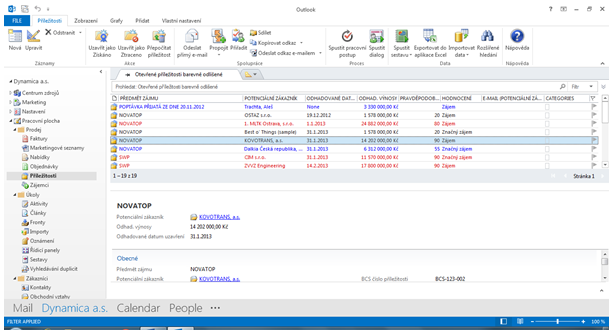
Tímto bych si dovolil ukončit stručný náhled na funkcionality dostupné přímo z prostředí Outlook 2013 a příště bychom se mohli podívat na některou ze zajímavých Dynamics CRM funkcionalit.
Boris Bělousov | Dynamica
b.belousov@Dynamica.cz